Uygulamaları açıp kapatırken muhtemelen iPhone'unuzun SpringBoard animasyonlarına alışmış olacaksınız, uygulamaların açılırken uygulamaların ekrana yayıldığı animasyonu hemen hemen fark etmiyor ve kapattığınızda kayboluyor. Bu animasyonu Ayarlar> Genel> Erişilebilirlik bölümüne giderek ve Hareketi Azaltma ayarını açarak azaltabilirsiniz. Ancak bu ayar yalnızca hareketi azaltır ve tamamen kurtulmaktan kaçınır.
Tamamen animasyonsuz bir iOS deneyimi için Reddit kullanıcısının bulduğu bir aksaklıktan yararlanmanız gerekir. Bununla beraber, uygulamalar anında başlatmak ve anında kapatın. İşte bu konuda gitmek için nasıl:
1. Ayarlar> Genel> Erişilebilirlik bölümüne gidin. Etkileşim bölümünde, AssistiveTouch uygulamasını açın ve açın.
2. Küçük AssistiveTouch menü ikonunu ekranınızın sağ alt köşesine getirin.
3. AssistiveTouch menü simgesini ekranın alt kenarından ekran klavyesinin üstüne taşıyan Spotlight aramasını çağırmak için ekranda aşağı doğru kaydırın.
4. Spotlight aramasını kapatmak için aşağı kaydırın veya ekrana dokunun; bu, AssistiveTouch simgesini ekranın alt kenarına geri getirir. AssistiveTouch simgesini yukarı ve aşağı hareket ettirerek, yeterince zaman yapın, iOS'u SpringBoard animasyonlarını devre dışı bırakmak için kandıracaksınız.

Spotlight aramayı kapattığınızda AssistiveTouch simgesi ekranın altına bir duraklama olmadan geri döndüğünde aksaklığın işe yaradığını anlayacaksınız. Bu değişiklik yürürlüğe girmeden önce, AssistiveTouch simgesi hareket etmeden önce kısa bir süre duraklar.
Reddit'te poster, Spotlight aramasını 20 kez açma ve kapama adımlarını 3 ve 4 tekrarladığını söylüyor. Tecrübelerime göre, değişikliğin yürürlüğe girmesi bazen 30 kez, bazen de dört veya beş deneme yaptı. IOS 9.2 çalıştıran her iki cihazla da, bir iPhone 6S ve iPad Air'de çalışmasını sağlayabildim. Ayrıca Reddit postasında belirtilen Multitasking hareketlerini kapatana kadar iPad Air üzerinde çalışmadı. Ayarlar> Genel> Çoklu görev seçeneğine gidin ve Hareketler için düğmeyi kapatın.
Animasyonları devre dışı bıraktıktan sonra, menü simgesinden kurtulmak ve hala animasyonsuz bir iOS deneyiminin keyfini çıkarmak için ayarlara dönebilir ve AssistiveTouch özelliğini kapatabilirsiniz. Ancak bu numara yalnızca iPhone'unuzu bir sonraki yeniden başlatışınıza kadar çalışır; iPhone'unuzu kapatırsanız, tekrar açıldığında animasyonlar görünecektir.
İlgili haberlerde, animasyon ayarlarını düzenleyerek Androidinizi hızlandırabilirsiniz.
(9 - 5Mac arası)





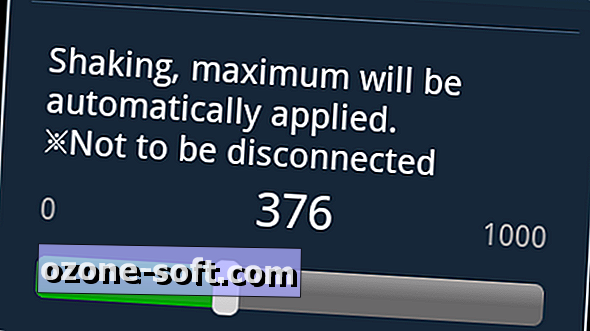







Yorumunuzu Bırakın